Какой телефон снимает видео с размытым фоном
Новый тренд в мобильных фотокамерах – это размытие фона. Все больше вендоров встраивают в свои фотоприложения эту функцию, а некоторые, помимо софтовых примочек, идут и на технические усовершенствования. Даже Google решила не отставать и выпустила свою Камеру в Google Play, одной из возможностей которой стало размытие. Возникает логичный вопрос: «Кто в этом деле самый крутой?»

Тем же вопросом задались некоторые наши коллеги. Например, ребята из Pocket-lint решили сравнить способности расфокусировки фона таких флагманов, как Samsung Galaxy S5, HTС One M8, Sony Xperia Z2 и устройство с Google камерой с тем, на что способен зеркальный фотоаппарат Canon EOS 600D c 50mm f/1.8 объективом. А вот, собственно, и фотография, сделанная с помощью последнего.

Конечно, эффект, реализуемый на смартфонах, вряд ли может конкурировать с профессиональной оптикой. Зато мобильный всегда под рукой, а еще он позволяет выбрать объект фокусировки уже после съемки. Тем не менее, снимок с зеркалки не столько сравнивается с остальными фотографиями, сколько служит «точкой отсчета».
Sony Xperia Z2
В новом японском флагмане режим размытия нужно выбрать заранее, до снимка. Взамен пользователь может выбрать между круглым, горизонтальным и вертикальным эффектом фокусировки, а также установить степень размытия.

Но в данном конкретном случае, Xperia, мягко говоря, не справилась, перемешав передний и задний планы по какой-то своей японской логике. Возможно, с другой сценой аппарат справился бы лучше, но имеем то, что имеем.
Samsung Galaxy S5
В Galaxy S5 также необходимо выбрать режим размытия заранее, благо такой переключатель не спрятан глубоко в настройках, а доступен на экране. После снимка доступны на выбор ближний фокус, дальний фокус и панорамный фокус, который, по сути, представляет собой оригинальный снимок.

Новая «Галактика», как видите, справилась тоже далеко не идеально. Девушка, находящаяся по идее на заднем плане, осталась в фокусе вместе со стаканом. Смартфон «замылил» ей только нос, что, вообще-то, может послужить причиной для ссоры.
HTC One M8
В HTC One M8 специально добавлена вторая камера, для оценки глубины снимка, что позволяет смартфону лучше определять, где на фотографии какой план и, соответственно, лучше применять эффект размытия.

И в сравнении с предыдущими кадрами, действительно, получилось неплохо. Однако можно заметить, что края стакана нечеткие, а витрина частично осталась в фокусе. Скажем, тоже не «вау», особенно для аппарата с двумя камерами, ориентированными на такие снимки.
Google Камера
С релизом Google камеры в Google Play больше не надо бежать в магазин за новым флагманом, чтобы делать новомодные фотографии. Приложение можно установить на любое устройство, работающее на Android KitKat.
При фотографировании, приложение попросит вас сдвинуть аппарат немного в сторону, чтобы оценить глубину снимка, по аналогии со смартфоном от HTC, а после предложит выбрать точку фокусировки и интенсивность размытия.

Альтернативный подход
Но допустим, вы не доверяете испытаниям, проведенным Pocket-lint. На этот случай мы ознакомим вас с результатами «слепого теста», проведенного на AndroidCentral.
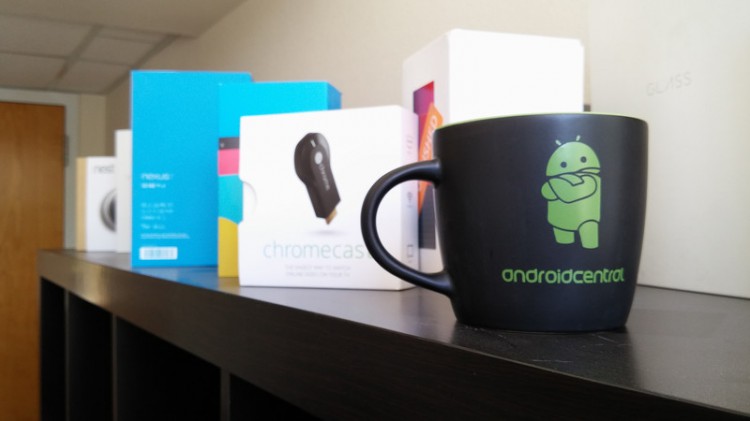

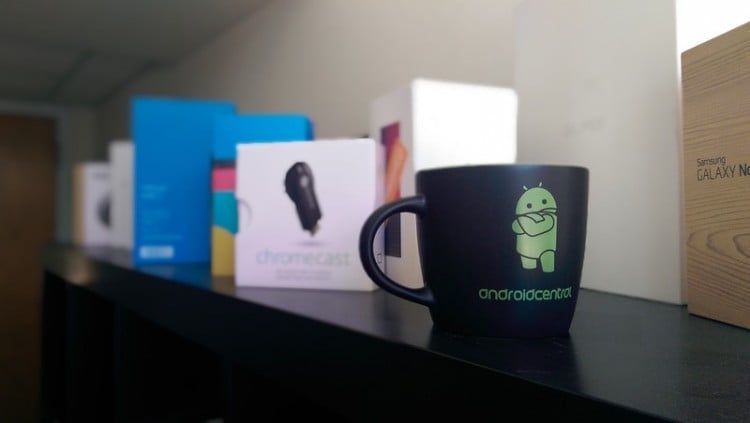

А пользователи AndroidCentral проголосовали следующим образом:

Так вот, первый снимок принадлежит LG G Pro 2, второй – Samsung Galaxy S5, третий – HTC One M8, а четвертый – Nexus 5. Другими словами, 49% проголосовавших отдало предпочтение Nexus’у и его Google-камере.
Свободное общение и обсуждение материалов

Телефоны очень меленькие и часто имеют скользкий корпус. Особенно, зимой на морозе, когда кожа рук становится более сухой, и отполированные корпуса выскакивают из них с особенной легкостью. Уверен, что многие после падения телефона проверяют корпус, и если с ним все нормально, просто забывают об инциденте. А ведь повреждения могут быть и внутренними. Они даже более неприятны, чем внешние, которые можно прикрыть чехлом или сразу отремонтировать. Samsung это понимает, и введя новую функцию, постепенно перестает принимать в ремонт устройства, которые падали с высоты более метра. Интересен даже не сам этот факт, а то, как компания выявляет такие падения. А еще то, что ее путем могут пойти и другие производители телефонов. Давайте разбираться в проблеме, и на всякий случай держите телефон крепче, пока будете листать эту статью.
![]()

Как часто Google выпускает обновления Android? Ну, считается, что один раз в год, когда выходит новая версия ОС. Формально всё так и есть, потому что ежемесячные патчи безопасности, во-первых, не содержат каких-то нововведений, а потому называть их полноценными обновлениями язык не повернётся, а, во-вторых, добираются они далеко не до всех. Но ведь есть ещё обновления сервисов Google, которые мы по какой-то причине отделяем от Android, хотя по факту одно без другого попросту не может существовать.
Google Camera офигенно размывает, но при вхоже в настройки вылетает. Печально что так. А качество размытых снимков у SGS-3 не хуже, чем у Nexus 5, правда ненастроенная камера снимает снимки в кислом разрешении
Буду ждать обновлений OMNI с поддержкой этой камеры. Между прочим, HDR у меня работает
Google камера может снимать и большем разрешении, достаточно зайти в настройки и выбрать качество размытия высокое.
Nexus5 неплохо размывает. А в настройках можно выбрать размер фото 2048х1536.
у нексусов5 это что фишка, зазор между задней крышкой и шайбой?! первый из-за этой фигни поменял и еще из-за нескольких косяков
Сегодня уже никого особенно не удивить портретной фотографией. Если раньше для этого обязательно требовался телескопический объектив или ToF-сенсор, так же известный, как лидар, то теперь размытие заднего фона на снимке может обеспечить даже специальным образом настроенное ПО. У одних смартфонов это получается лучше, у других хуже, но факт остаётся в том, что теперь портретная съёмка – такое же обычное дело, как быстрая зарядка или Full HD-разрешение. Другое дело, что записывать видео с размытием iPhone, да и многие другие смартфоны почему-то не позволяют.
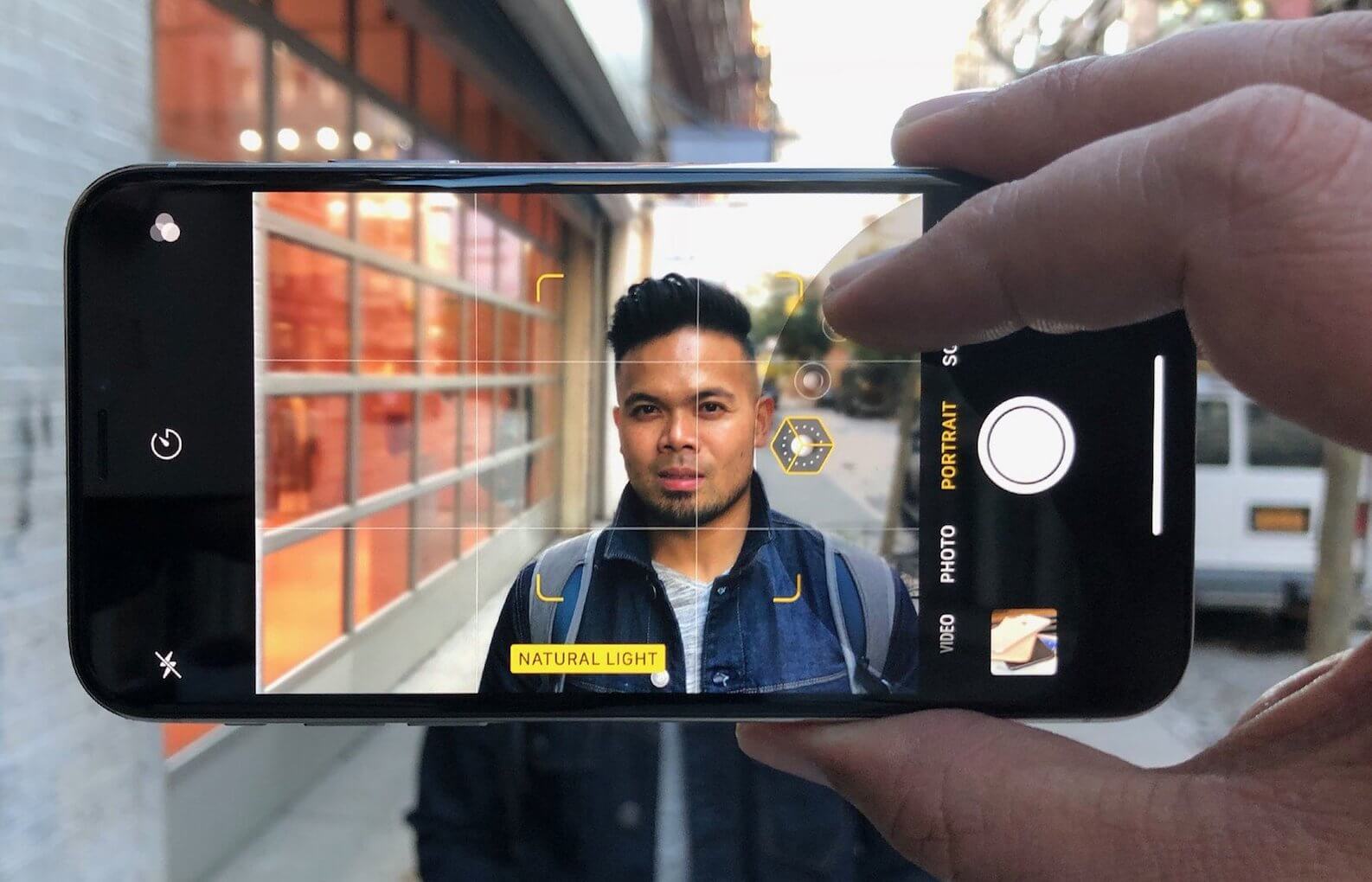
Снять видео с эффектом размытия можно, пусть и с использованием стороннего ПО
Разработчик Ван Сяодун, автор альтернативного клиента камеры для iPhone под названием Focos, представил видеоверсию одноимённого приложения для съёмки видео. Оно называется Focos Live (скачать) и предназначено для размытия заднего фона на видеороликах. Несмотря на то что это не единственная такая программа, в большинстве своём они либо платные, либо обеспечивают недостаточно высокое качество наложения эффекта боке. А Focos Live не только распространяется бесплатно, но и предлагает вполне неплохой результат работы.
Как размыть фон на видео
Забегая вперёд, хочется отметить, что работает Focos Live только на аппаратах с поддержкой портретного режима съёмки, да и то не со всеми. Согласно описанию, которое предлагает сам разработчик, приложение позволяет записывать видео с эффектом размытия заднего фона на iPhone и iPad только с двойной и тройной камерой, а также на фронтальный модуль с Face ID. То есть на iPhone XR и iPhone SE 2020 портретная видеосъёмка работать не будет. А вот iPhone 11, у которого две камеры, но роль второго модуля исполняет ультраширик, а не телевик, с записью размытых видео справляется на отлично.
- Скачайте Focos Live себе на iPhone и дайте ему разрешения на доступ к камере и микрофону;
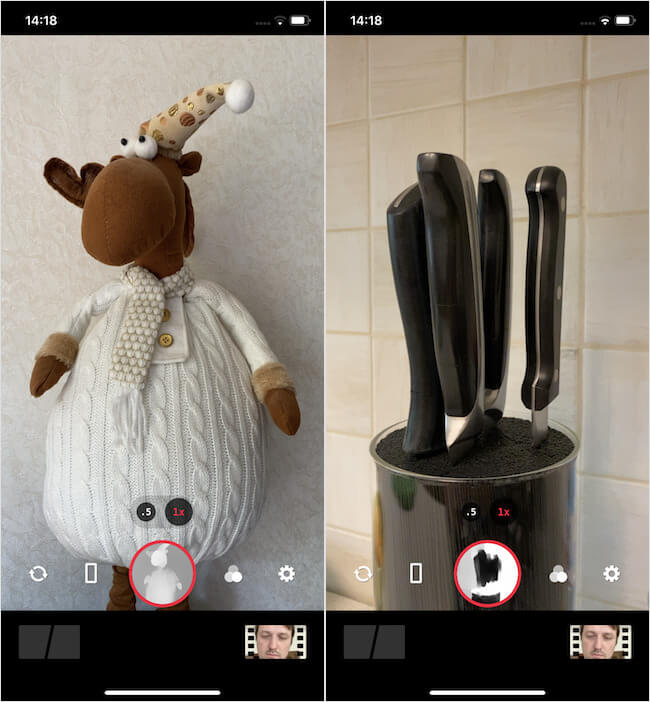
Посмотрите, как эффективно приложение рисует 3D-карту
- Запишите видео, после чего выберите эффект «Фокус» и наложите размытие;
- Настройте степень размытия, двигая ползунок влево и вправо в зависимости от желаемой интенсивности;
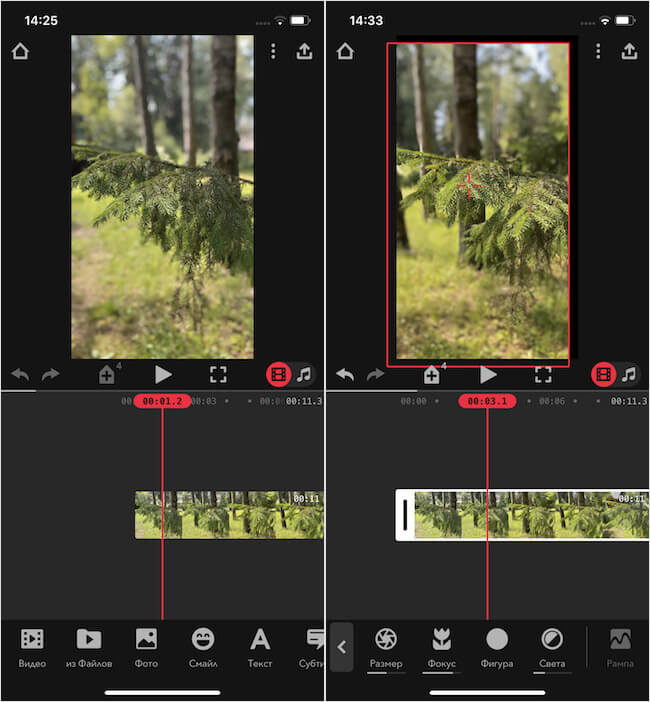
Вы можете настроить интенсивность размытия так, как вам нравится
- При необходимости добавьте и другие эффекты, а затем сохраните видео в памяти.
Портретное видео на iPhone
Разработчик не раскрывает подробностей о методике съёмки видео с размытием, однако, судя по роликам, которыми люди делятся в социальных сетях, они имеют довольно высокое качество и вполне естественный эффект боке. На скриншотах видно, что камера определяет объёмные объекты, которые попадают в объектив и заранее показывают, что они будут размывать. Главное, как отмечают пользователи, не переусердствовать с интенсивностью размытия, потому что в какой-то момент естественность пропадает и начинает казаться, что «мыло» добавили искусственно.
Почему Apple не предлагает такую возможность по умолчанию, ответить трудно. Скорее всего, сказываются технические ограничения, о которых известно одним только разработчикам компании. Ведь не смог же создатель Focos Live научить iPhone SE 2020 снимать видео с размытием, хотя сам смартфон по умолчанию делает просто потрясающие портретные фотки, которые по качеству вполне могут соперничать с iPhone 11 Pro Max, и при этом обладает уникальной фишкой придания объёма даже двумерным фотографиям. Поэтому предлагаю не винить Apple, а порадоваться, что в мире есть такие находчивые разработчики, как Сяодун.

С каждым днем камеры на Android-телефонах становятся лучше не только потому, что они снимают видео в лучшем разрешении, но и потому, что их объективы значительно улучшились. Правильное оборудование для работы - это только половина задачи, вторая половина - это наши собственные навыки. Поэтому для создания видеороликов с плавным размытым фоном вам потребуются определенные навыки и опыт.
Если вы только учитесь пользоваться камерой и хотите снимать на свой телефон захватывающие видеоролики с великолепными эффектами боке, вы можете воспользоваться приложением для телефонов на базе Android, которое позволит вам без труда создать этот эффект.
Топ-5 бесплатных приложений для размытия фона видео для смартфонов на базе Android
Эти приложения позволят вам создавать стильные видеоролики, потому что они предлагают действительно прекрасные эффекты. Но помните, что плохо снятое видео вряд ли можно улучшить с помощью визуальных эффектов.
1. Blur Video
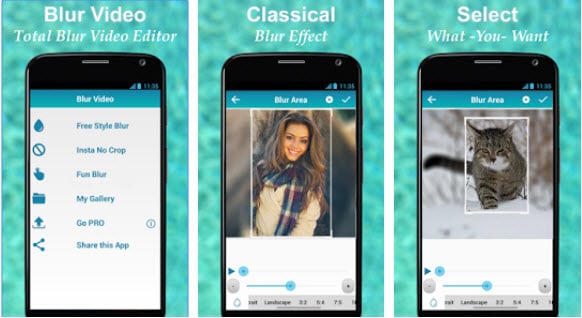
Приложение Blur Video предоставляет множество способов добавить размытие к вашим видео. Здесь вы найдете множество простых в использовании функций размытия видео, таких как Fun Blur или FreeStyle Blur. Функция Instagram "Без кадрирования" позволяет загружать видео на эту платформу социальных сетей в том же соотношении сторон, в котором они были записаны, что означает, что пользователи приложения могут добавлять эффекты к областям кадра, которые обычно были бы обрезаны. Приложение Blur Video содержит рекламу и встроенные покупки.
2. Video Editor Blur, Cut, No Crop
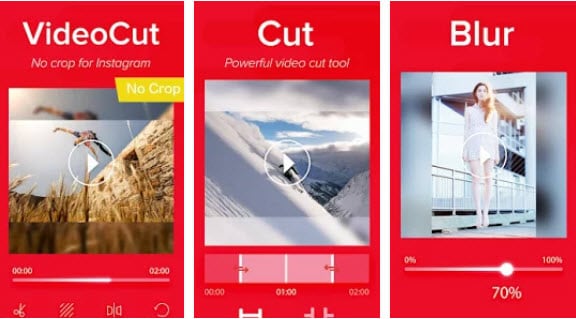
Если вы ищете приложение, которое позволит вам публиковать целое видео в Instagram и уберечь его от обрезки, то это одно из лучших приложений, которые вы можете использовать. В дополнение к параметрам "Обрезка видео", "Кадрирование видео" и "Подгонка видео" пользователи этого приложения также могут размывать границы или фон своих видеороликов. Несмотря на функции, которые позволят вам оптимизировать видео для Instagram или других социальных сетей, стоит признать, что приложение предлагает весьма скудные параметры размытия.
3. Square Video: Video Editor
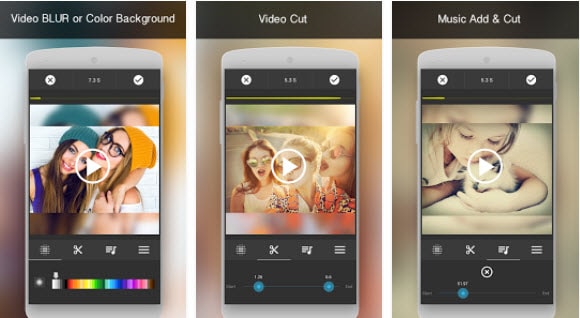
Редактировать видео в этом приложении весело, потому что предоставляемые в нем параметры позволят вам делать с видео все, что угодно. Square Video позволяет вращать видеоклипы, а также позволяет снимать видео квадратного размера. Также доступны параметры размытия фона, при этом пользователи приложения могут выбрать фон разных цветов. Приложение Square Video позволяет добавлять к видеоклипам, которые вы редактируете, музыку с вашего устройства.
4. MagoVideo
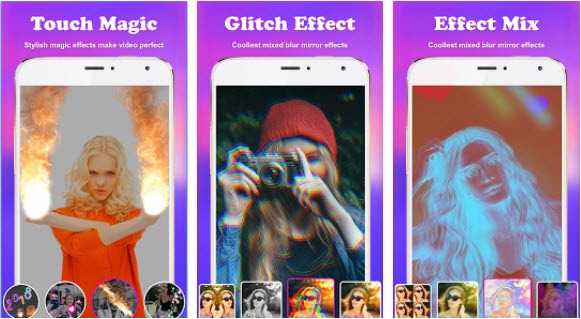
Огромное количество опций, которые может предложить это приложение, делает его просто волшебным. Его пользователи могут создавать музыкальные видеоролики с помощью функции Music for Fun Lip Sync, а несколько соотношений сторон позволяют публиковать видео, идеально подходящие для платформ социальных сетей, таких как Musical или Instagram. MagoVideo - это не только мощное приложение для редактирования видео, которое позволяет вырезать, обрезать или размывать фон, но и мощное приложение для редактирования фотографий, которое предлагает рамки и другие забавные эффекты.
5. VideoShow Video Editor
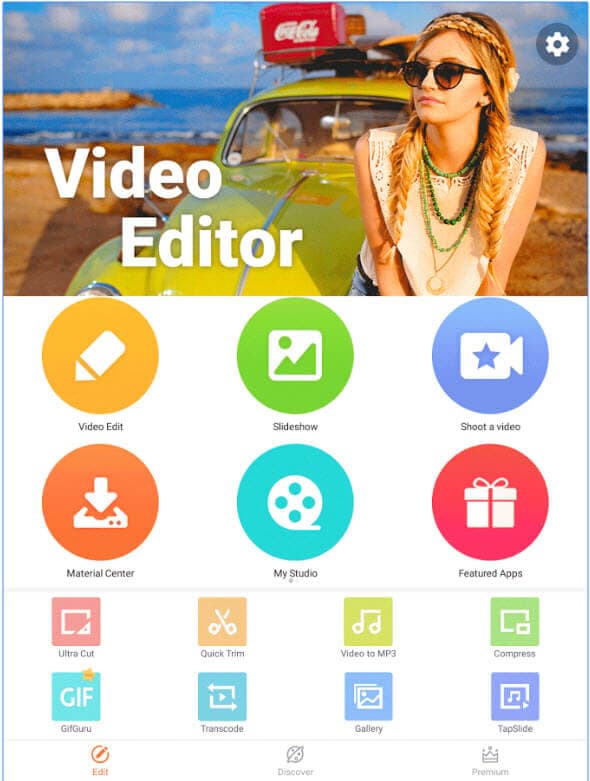
Съемка селфи-видео с помощью этого приложения доставляет массу удовольствия, потому что его функция распознавания лиц позволяет добавлять движущиеся стикеры и живые эффекты для лица. Его функции редактирования видео также впечатляют, ведь с помощью приложения вы можете добавлять размытие фона, создавать эффекты замедленного движения или применять к своим видео более 30 различных визуальных эффектов. Когда вы закончите редактирование, вы можете экспортировать свои видео в HD-качестве, не обрезая их, что позволяет загружать целое видео на любую платформу социальных сетей.
Добавьте эффекты размытия с помощью Wondershare Filmora
Wondershare Filmora - это идеальный выбор для всех видеооператоров, которым нужен простой способ редактирования видео, которые они хотят опубликовать в социальных сетях. Помимо соотношения сторон 9:16, которое позволяет создавать вертикальные видеоролики, Filmora также позволяет экспортировать видеоролики на мобильное устройство. Замечательные инструменты для редактирования видео сделают каждое видео, отредактированное с помощью этого программного обеспечения, более привлекательным. Вот несколько способов добавления эффектов размытия к вашим видео в Filmora.


Шаг 1. Примените размытие фона к вертикальным видео

Добавление размытия фона к портретным видео в программе редактирования видео Wondershare - это очень простая задача. Просто установите соотношение сторон проекта 9:16 на экране приветствия редактора, а затем после того, как вы разместите видеоклип на шкале времени, перейдите в меню "Фильтры" и выберите один из 16 эффектов размытия в категории "Размытие фона". Просто перетащите фильтр размытия фона на дорожку PIP редактора, чтобы применить его.
Шаг 2: Размойте фон с помощью эффекта сдвига и наклона

Filmora позволяет размывать фон ваших видео с помощью эффекта Tilt-Shift (он же эффект сдвига и наклона). Щелкните правой кнопкой мыши по видеоклипу, который вы разместили на шкале времени редактора, и выберите опцию Power Tool. После того, как редактор Power Tool появится на вашем экране, установите флажок "Применить эффект наклона-сдвига к клипу" и перейдите к настройке области кадра, которую вы хотите размыть, на экране предварительного просмотра. После этого просто нажмите "OK", чтобы применить эффект.
Шаг 3: Добавьте размытие боке



Помимо этих двух простых и быстрых способов добавить размытие фона к вашим видео, Filmora также предоставляет третий способ, столь же забавный и простой. Щелкните значок "Наложени" на панели инструментов редактора и выберите категорию "Размытие боке". Здесь вы найдете 10 различных наложений размытия боке, поэтому вы должны выбрать то, которое лучше всего подходит для вашего проекта, при этом каждый вариант наложения создает атмосферу, которая привлекает внимание зрителя.
Вам также может понравиться: 10 лучших сайтов для загрузки бесплатных фонов для видео в HD >>

Рассмотрим приложения, с помощью которых на фотографиях можно получить эффект размытия заднего фона.

На фотоаппаратах с крупной матрицей (начиная от Micro 4/3) снять с эффектом боке очень легко. Достаточно подойти ближе к объекту съемки, открыть диафрагму на максимум или снимать на длинном фокусном расстоянии. В смартфонах устанавливаются очень маленькие сенсоры, и из-за этого получить оптическое размытие заднего фонапроблематично, только при близкой съемке маленьких объектов. Поэтому многие производители начали придумывать алгоритмы программной обработки снимков с эффектом боке.

Я решил задаться вопросом, можно ли получить качественный эффект боке с помощью сторонний приложений. По итогу своего небольшого исследования я остановился на трех приложениях, о которых хочу рассказать.
Google Камера
Это приложение по умолчанию установлено на всех Nexus-устройствах. Помимо обычных функций типа съемки фото и видео, в Google Камера можно создавать обычные или сферические панорамы и снимки с размытием заднего фона. Для работы этого режима не нужно иметь двойной модуль камеры. Чтобы снять фотографию с размытым фоном, нужно проделать три шага: выбрать объект на расстоянии до 2 метров, нажать на кнопку спуска, поднять устройство вверх, не прекращая наводиться на объект.


Стоимость: бесплатно, для большинства смартфонов придется устанавливать через apk-файл.
AfterFocus


Размытие с помощью приложения AfterFocus

Olympus OM-D E-M10, 28 мм, f/3.5
Получить фотографию с красивым размытием мне удалось за три минуты. Из-за спешки на снимке есть множество огрехов вокруг контура фигурки, но для публикации в социальных сетях этого вполне достаточно. Если же полностью вручную создать маску объекта и использовать весь набор настроек, то, как мне кажется, можно получить почти идеальный результат. Но далеко не каждый готов кропотливо сидеть и обводить контур объекта.

Aviary

Размытие с помощью приложения Aviary

Olympus OM-D E-M10, 28 мм, f/3.5
Стоимость: бесплатно

Заключение
Программным способом сделать фотографию с эффектом боке, как на фотоаппаратах, практически невозможно, но можно получить очень близкий к этому результат. У того же iPhone 7 Plus или Huawei P9 получаются очень красивые портреты, другое дело, что маленький сенсор не может так подробно передавать полутона. Программного размытия хватает для публикации в социальных сетях, а требовать чего-то большего от смартфона глупо.
Читайте также:


